Deoarece Apple are sistemul lor de plată, de ce nu ar fi Samsung, nu? Nu numai că Samsung are unul, dar are și ceva ce Apple Pay nu are. Dar acesta este singurul lucru care ar putea fi suficient pentru a vă face să vă gândiți să schimbați sistemele de plată.
Timpul va spune dacă Apple urmează pașii lui Samsung, dar cu siguranță ar fi un pas în direcția corectă pentru marele măr. Samsung Pay este ușor de utilizat și folosește o tehnologie pe care o utilizați deja, care este?
Ce este Samsung Pay?
Samsung Pay este un sistem de plată pe care îl poți folosi cu smartphone-ul tău Samsung (modele recente). Acest sistem de plată este acceptat la magazinele de vânzare cu amănuntul din întreaga lume și folosește tehnologia tradițională MST (Magnetic Secure Transmission) pe care o folosesc majoritatea terminalelor de plată.
Funcționează și cu terminale de plată compatibile cu NFC, la fel ca Apple Pay. Ceea ce face Samsung Pay folosind MST este să imite banda magnetică, astfel încât să poată transfera detaliile cardului dvs. pe terminal din aplicația Samsung Pay. Toate acestea sunt posibile, datorită bobinei care se află în spatele dispozitivului.

Samsung Pay are mâna de sus, deoarece puteți utiliza serviciul cu orice terminal de plată obișnuit sau aparat cu carduri. Datorită tehnologiei pe care Samsung Pay o folosește, este disponibil în mai multe zone decât Apple Pay. Așadar, rețineți, dacă la un magazin puteți plăti cu cardul de debit sau de credit, puteți plăti și cu Samsung Pay.
Este, de asemenea, o metodă de plată sigură, deoarece este trimisă o versiune criptată a numărului cardului dvs. și nu numărul real al cardului. De asemenea, nu este nevoie să creați un nou pin pentru Samsung Pay, îl puteți folosi pe cel pe care îl aveți deja pentru acel card specific.
Samsung Pay va trebui să se asigure că sunteți cu adevărat dvs., așa că va trebui să folosiți fie codul PIN, senzorul de amprentă și, dacă dispozitivul dvs. are un scaner de iris, puteți utiliza și acea metodă de verificare.
Smartphone-ul meu Samsung acceptă Samsung Pay?
Dacă aveți un smartphone Samsung care merge de la S6 și mai nou, atunci ar trebui să puteți utiliza Samsung Pay. Dacă aveți un model Samsung S6, verificați dacă acesta este disponibil în țara dvs., deoarece compania nu a adăugat MST și NFC la toate dispozitivele sale.
Dacă aveți următoarele modele Samsung, ar trebui să puteți utiliza Samsung Pay:
- Nota 8
- S9
- S8
- S7
- S7 Edge
- S6
- S6 activ
- S6 Edge plus
- S6 Edge
- Nota 5
- Gear S2 (numai cu NFC)
- Gear 3 cu o actualizare a aplicației
Nu vă deranjați să căutați aplicația dacă dispozitivul dvs. nu este acceptat, deoarece nu o veți putea găsi.
Cum se configurează Samsung Pay
Deschideți aplicația Samsung Pay, dar dacă nu o vedeți, atunci va trebui să instalați cea mai recentă actualizare de software pe dispozitivul dvs. Android. Pentru a verifica dacă o actualizare a sistemului vă așteaptă, accesați Setări > Sistem > Actualizări de sistem și dacă dispozitivul dvs. Android este actualizat, ar trebui să vedeți un mesaj care vă anunță.
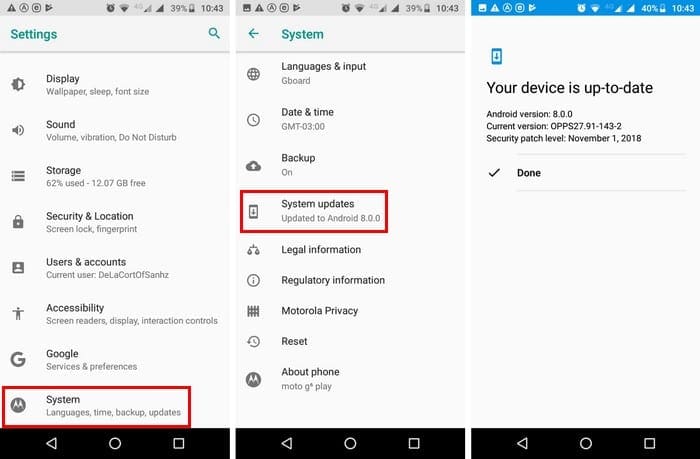
Odată ce sunteți sigur că aveți cea mai recentă versiune de Android, este timpul să configurați Samsung Pay. Când deschideți prima aplicație, vi se va cere să alegeți o metodă de verificare, astfel încât aplicația să știe că sunteți dvs. Dacă aveți un model Samsung mai vechi, puteți alege să adăugați un cod PIN sau amprentă.
Chiar dacă nu va trebui să creați un PIN nou pentru cardurile pe care le adăugați, va trebui să adăugați unul care va autoriza plățile. Atingeți fila Plătiți din partea de jos (va fi cea din centru) și selectați Scanați carduri sau atingeți adăugarea cardului de credit din mijlocul ecranului.
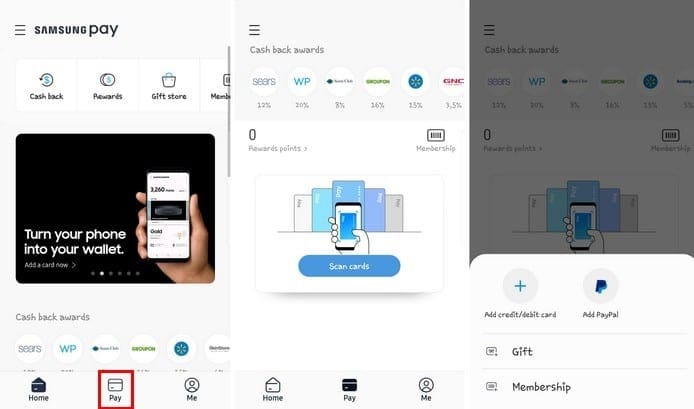
Scanați-vă cardul folosind camera și urmați instrucțiunile pe care vi le va arăta aplicația. Adăugați informațiile care vi se vor solicita și fiți pregătit să oferiți aplicației autograful, deoarece va trebui să adăugați semnătura. Atingeți Terminat.
Cum să utilizați Samsung Pay
Acum că știi ce este Samsung Pay, ce dispozitive îl acceptă și cum să-l configurezi, este timpul să știi cum să-l folosești. Să presupunem că ești la Starbucks și că este timpul să plătești Frappuccino-ul tău Mocha.
Glisați în sus din partea de jos a afișajului telefonului. Nu contează dacă glisați în sus de pe ecranul de pornire, de pe ecranul de blocare sau chiar dacă afișajul telefonului este oprit. Ar trebui să vă uitați la cardul dvs. de credit sau de debit implicit. Dacă ați adăugat mai multe carduri, glisați pur și simplu spre stânga sau spre dreapta pentru a căuta cardul pe care doriți să îl utilizați.
Țineți telefonul lângă terminal și atingeți lângă linia de bandă magnetică. Dacă terminalul de plată este unul cu apăsare și acces, atingeți telefonul pentru a finaliza achiziția. Bucurați-vă de Mocha Frappuccino!
Concluzie
După cum puteți vedea, utilizarea Samsung Pay nu este atât de dificilă pe cât ați crezut că a fost. Este mai bine decât să aveți carduri fizice, deoarece cardurile pe care le adăugați în aplicație sunt criptate, în timp ce cele pe care le aveți în portofel nu sunt. Veți oferi Samsung Pay o șansă, anunțați-mă în comentariile de mai jos!